快手如何发布手机壁纸 快手图片保存手机壁纸方法
随着社交平台快手的普及,越来越多的用户开始在快手上分享各种精彩的图片和视频,其中手机壁纸成为了大家分享和收藏的热门内容之一。快手如何发布手机壁纸呢?如何保存快手上喜欢的手机壁纸呢?本文将为大家详细介绍快手发布手机壁纸的方法,以及保存手机壁纸的技巧。让我们一起来探索吧!
快手图片保存手机壁纸方法
步骤如下:
1.打开需要保存为手机壁纸的快手视频,点击页面上方的分享图标;
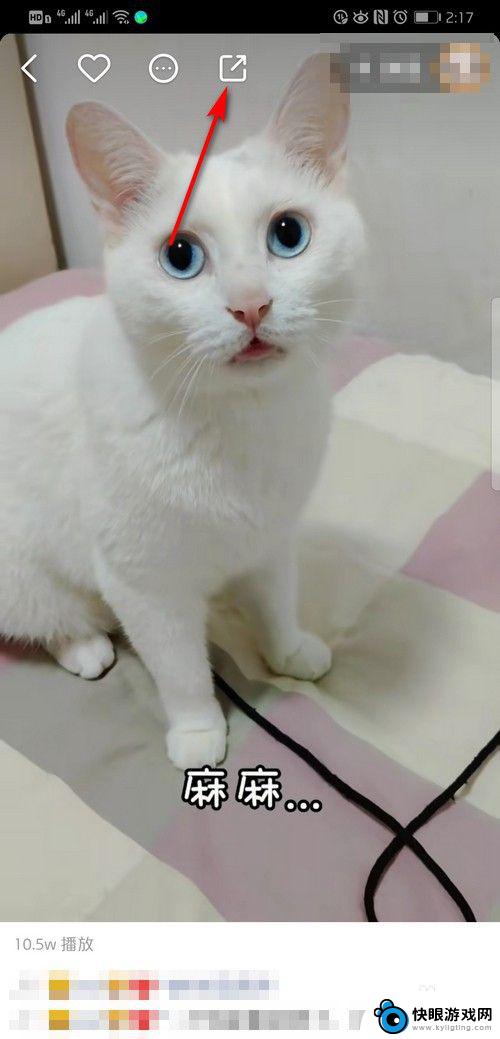
2.页面弹出分享选项,点击下载到本地;
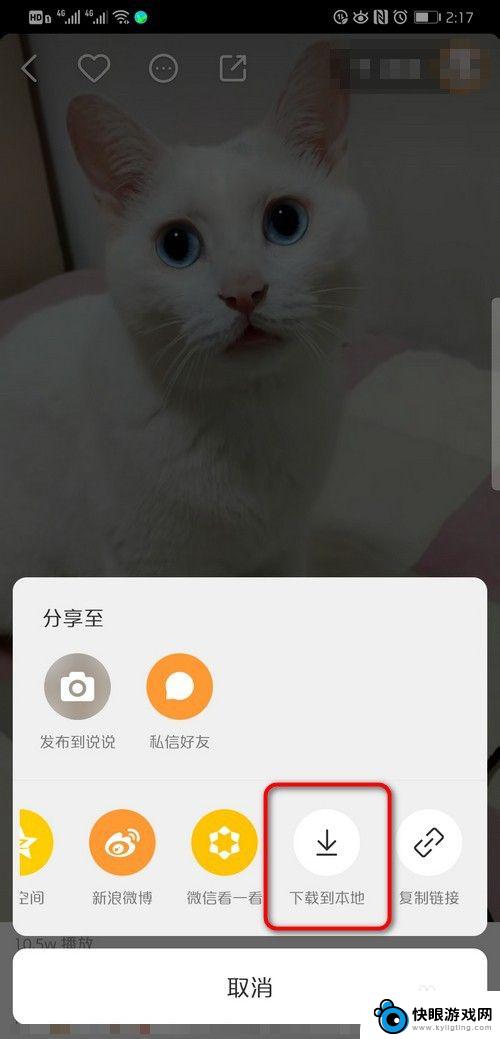
3.视频下载成功后,刚回到快手主界面,点击页面右上角的拍摄图标;
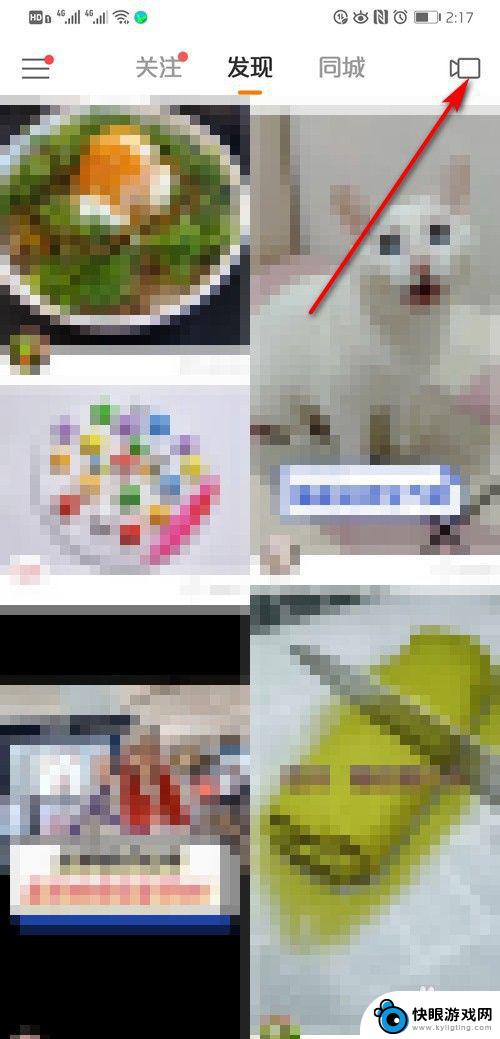
4.进入拍摄界面,点击页面右下角的相册图标;
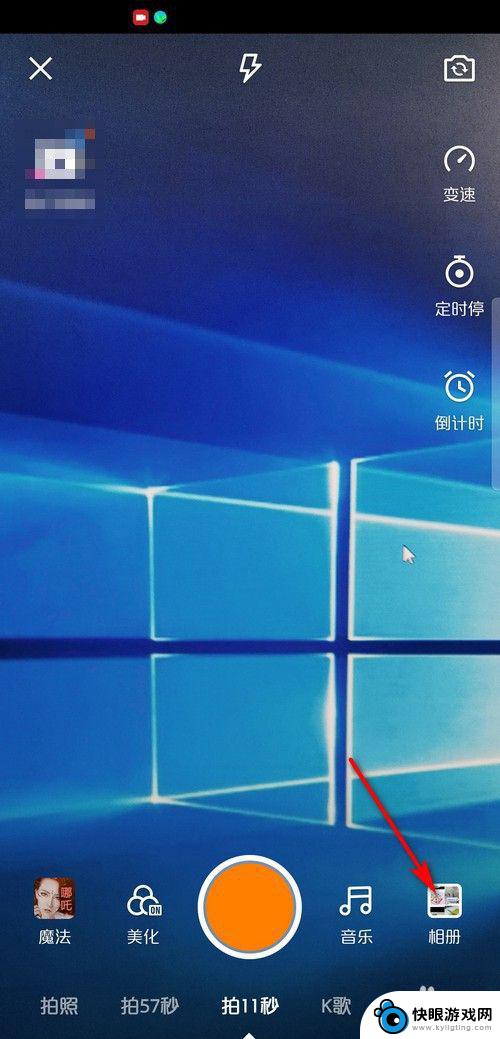
5.进入相机胶卷界面,点击视频。选择刚刚下载的快手视频,然后点击下一步;
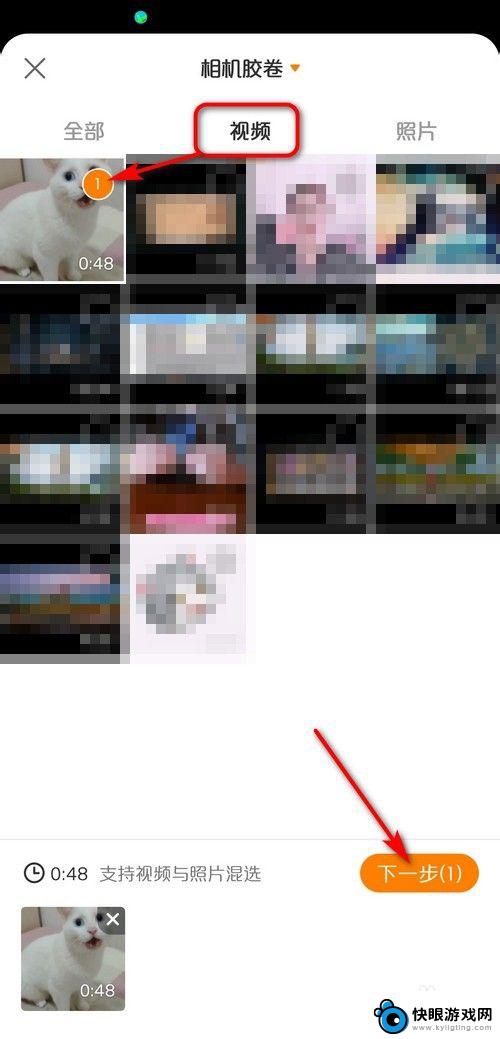
6.进入发布界面,点击私密,然后再点击发布;
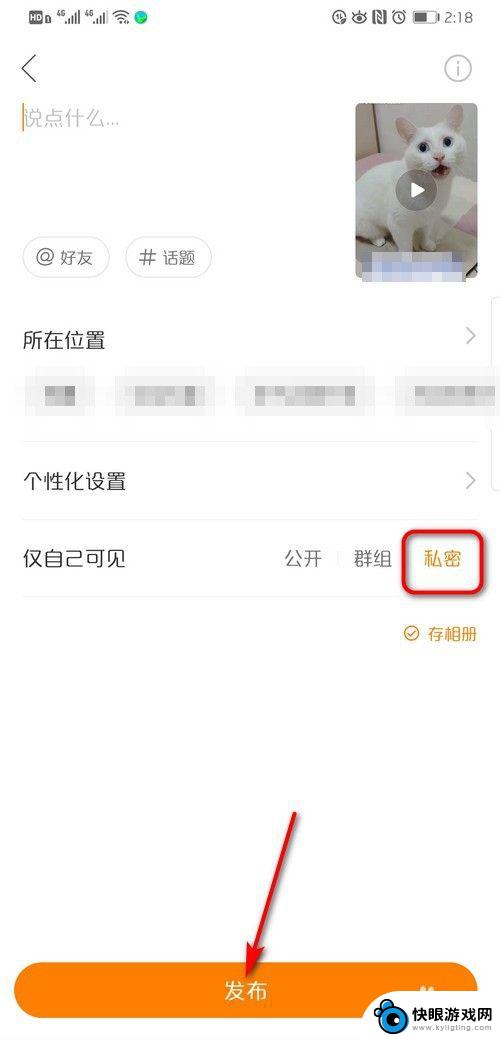
7.快手视频发布成功后,返回到快手主界面。点击页面左上角的三横图标,页面弹出选项。再点击本地作品集;
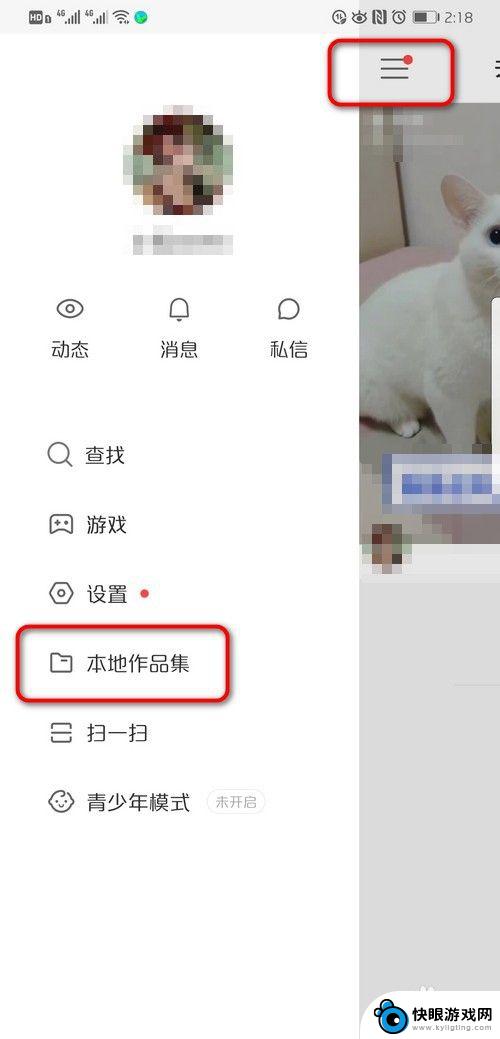
8.进入本地作品集,选择刚刚发布成功的快手视频;
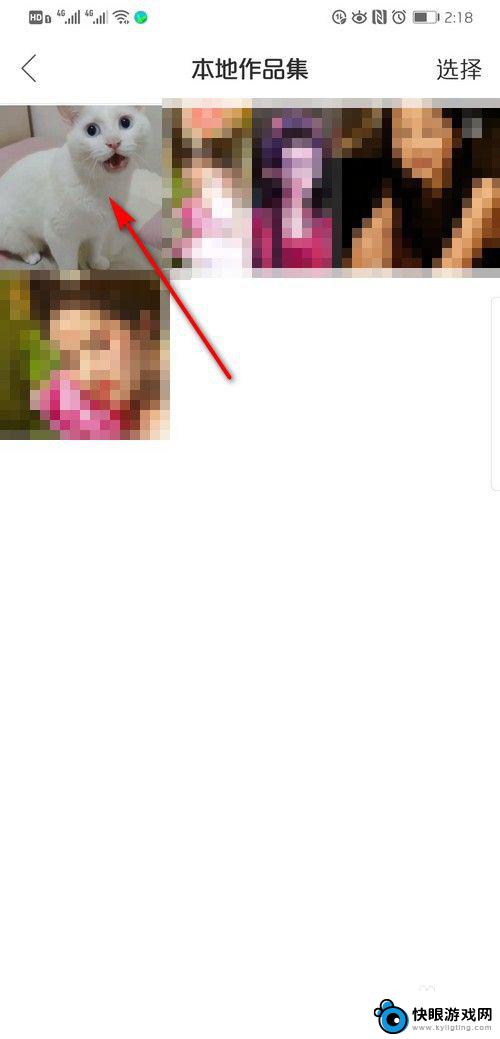
9.进入快手视频播放界面,点击页面右下角的圆圈图标;
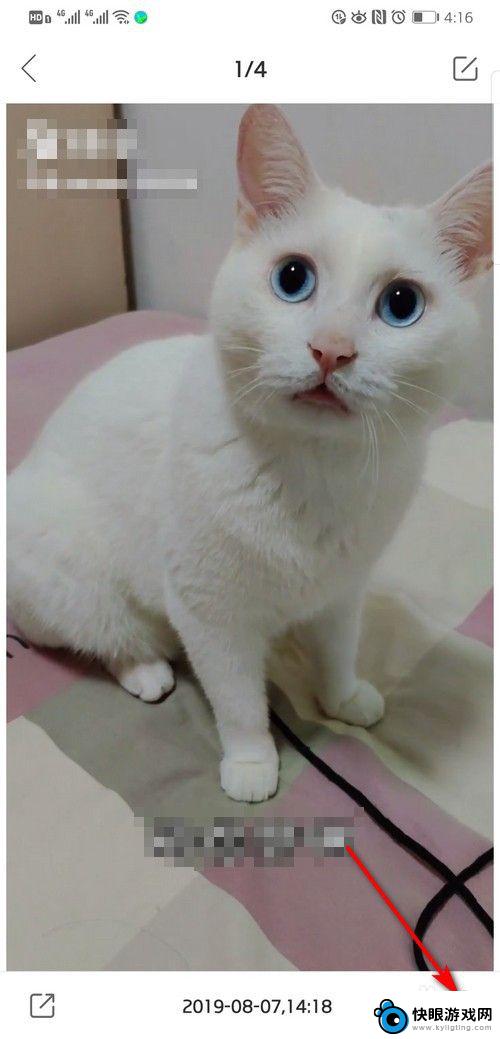
10.页面弹出选项。点击第二个选项拆分成照片;
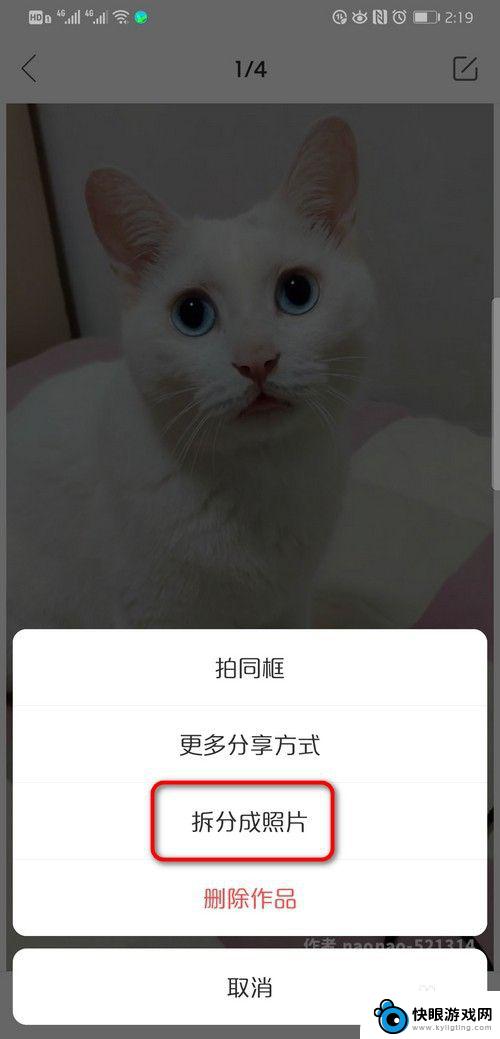
11.页面弹出小提示,已将视频拆分,这样快手视频就被拆分成照片了;
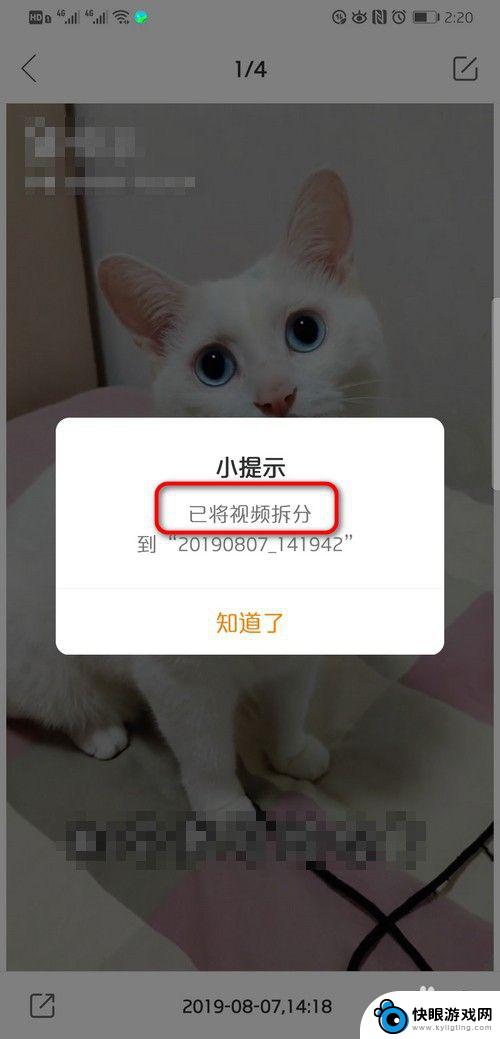
12.打开手机相册,选中需要设为壁纸的快手图片;
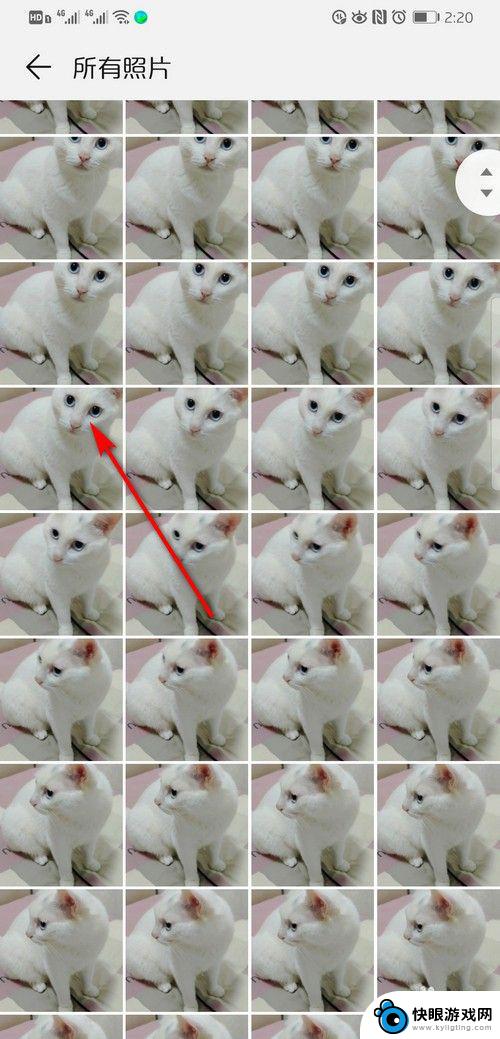
13.页面弹出快手图片,点击右下角的更多,再点击设置为;
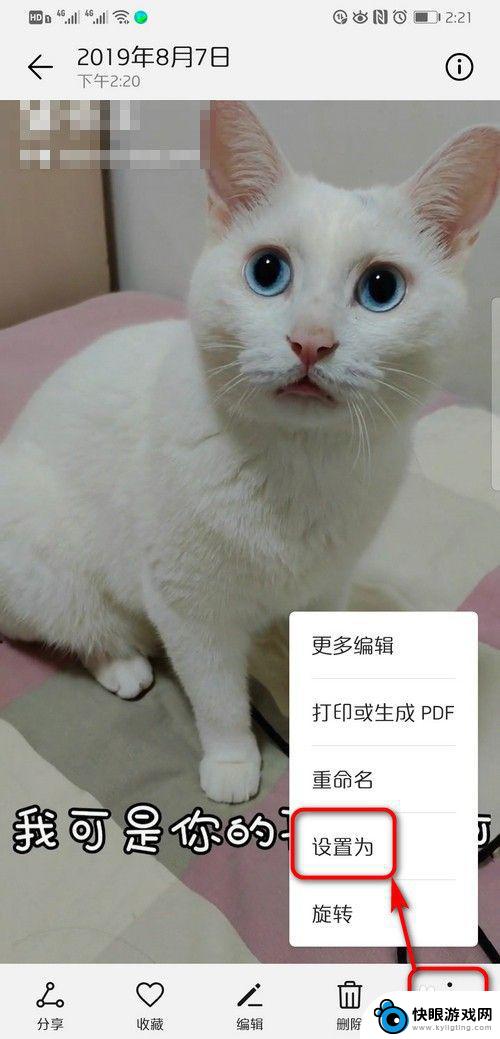
14.点击设置为后,页面弹出选项。点击壁纸,这样就可以把快手图片保存为壁纸了。
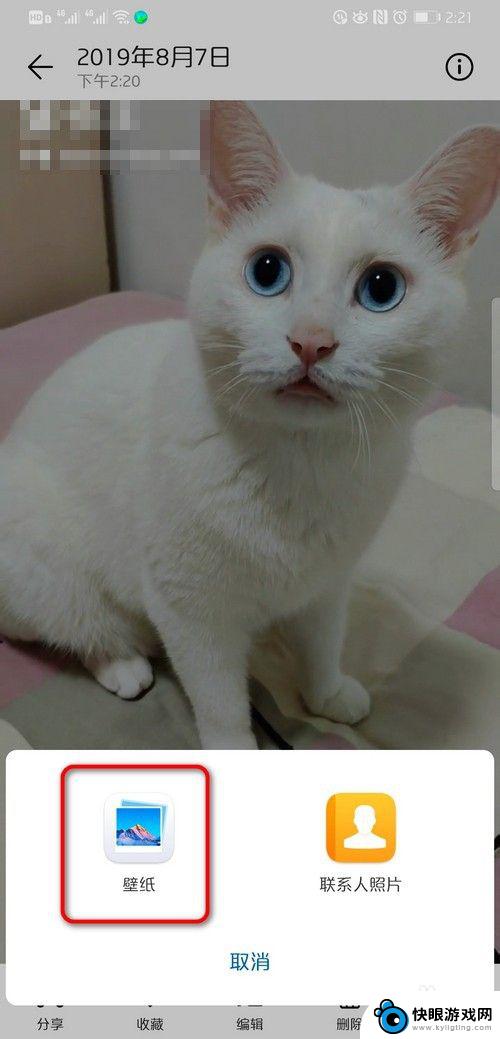
以上是有关如何发布手机壁纸的全部内容,如果您需要的话,您可以根据这些步骤进行操作,希望对大家有所帮助。
相关教程
-
 手机如何变回默认壁纸图片 苹果手机默认壁纸恢复方法
手机如何变回默认壁纸图片 苹果手机默认壁纸恢复方法苹果手机作为全球最受欢迎的智能手机之一,其默认壁纸图案也备受用户喜爱,随着时间的推移,我们可能会因为各种原因将手机的壁纸更改为其他图片,而忘记了如何将其恢复回默认的壁纸。幸运的...
2023-12-03 16:25
-
 oppo怎么用相册里的照片做壁纸 oppo相册如何设置图片为壁纸
oppo怎么用相册里的照片做壁纸 oppo相册如何设置图片为壁纸在现代社交媒体的时代,我们经常拍照并将这些珍贵的瞬间保存在手机相册中,除了简单地浏览和分享这些照片,我们是否知道如何将它们变成我们手机的壁纸呢?对于拥有OPPO手机的用户来说,...
2023-12-08 15:36
-
 怎么更改华为手机锁屏壁纸 华为手机如何设置锁屏壁纸更换
怎么更改华为手机锁屏壁纸 华为手机如何设置锁屏壁纸更换想要为自己的华为手机换一个新的锁屏壁纸,只需要简单的几步操作就可以完成,华为手机提供了丰富的壁纸选择,用户可以根据个人喜好选择合适的图片作为锁屏壁纸。通过设置界面中的壁纸与主题...
2024-06-14 12:25
-
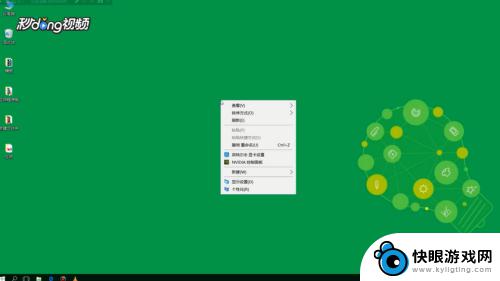 如何修改手机壁纸文字版 如何设置电脑桌面背景图片
如何修改手机壁纸文字版 如何设置电脑桌面背景图片如何修改手机壁纸文字版和如何设置电脑桌面背景图片是许多人在日常生活中经常遇到的问题,手机壁纸文字版的修改可以让我们在查看手机桌面时感到更加愉悦和个性化,而设置电脑桌面背景图片则...
2024-08-01 08:23
-
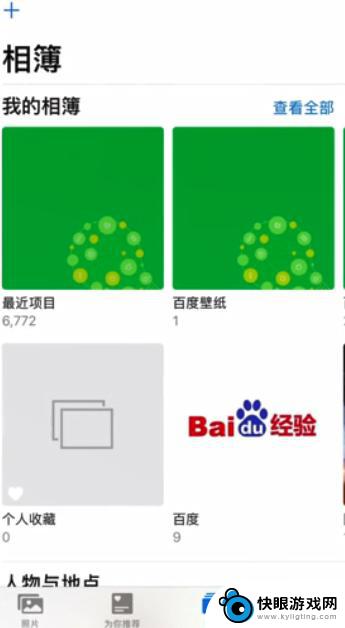 手机高清壁纸怎么添加 手机壁纸设置方法
手机高清壁纸怎么添加 手机壁纸设置方法在如今的手机时代,人们对手机壁纸的要求越来越高,高清壁纸能够让手机屏幕显示更加清晰、细腻的画面,提升用户体验,如何给手机添加高清壁纸呢?其实很简单,只需要按照手机壁纸设置方法进...
2024-09-16 17:23
-
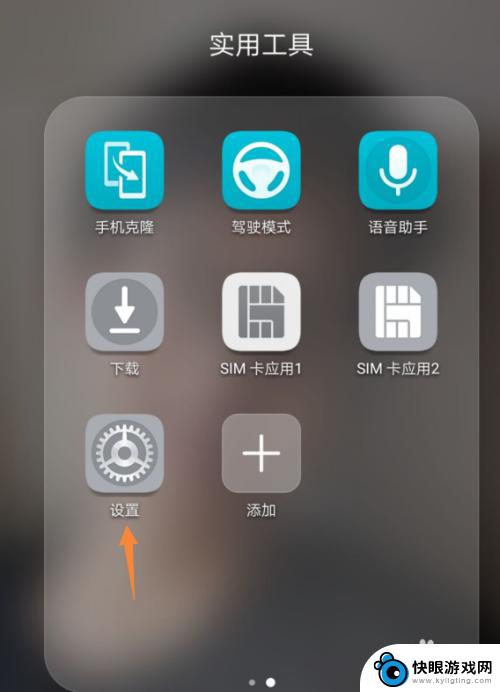 如何设置手机壁纸凯皇壁纸 手机壁纸自定义设置方法
如何设置手机壁纸凯皇壁纸 手机壁纸自定义设置方法如何设置手机壁纸已经成为当今手机使用者常常讨论的话题之一,随着手机功能的日益强大和人们对个性化需求的不断增加,定制手机壁纸成为了一种趋势。而凯皇壁纸则以其丰富多样的壁纸资源和简...
2023-12-20 08:31
-
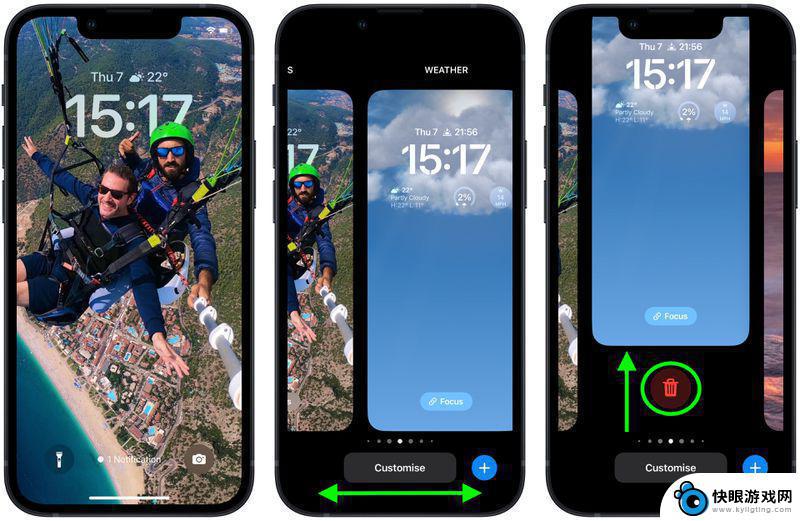 苹果手机的精选壁纸如何清理 iOS 16 如何快速替换不需要的锁屏图片
苹果手机的精选壁纸如何清理 iOS 16 如何快速替换不需要的锁屏图片苹果手机作为世界知名的智能手机品牌之一,其拥有丰富多样的精选壁纸,为用户提供了个性化定制手机屏幕的便利,在使用过程中,我们可能会发现一些不需要的锁屏图片堆积在手机中,占用了宝贵...
2024-08-10 09:18
-
 动态壁纸设置荣耀手机怎么设置 荣耀手机动态壁纸设置教程
动态壁纸设置荣耀手机怎么设置 荣耀手机动态壁纸设置教程在当今社会,人们对于手机壁纸的要求越来越高,不再满足于静态的图片,而是希望能够通过动态壁纸为手机增添更多的个性化元素,荣耀手机作为一款备受欢迎的智能手机品牌,其动态壁纸设置更是...
2024-07-11 14:22
-
 苹果手机照片设置壁纸怎么弄 如何将iPhone手机照片快速设置为桌面壁纸
苹果手机照片设置壁纸怎么弄 如何将iPhone手机照片快速设置为桌面壁纸在现代数字化社会中,手机已经成为人们生活中必不可少的工具之一,而苹果手机作为其中的佼佼者,其功能和设计更是备受瞩目。而其中的照片设置壁纸功能更是备受用户喜爱。无论是美丽的风景照...
2023-12-03 18:14
-
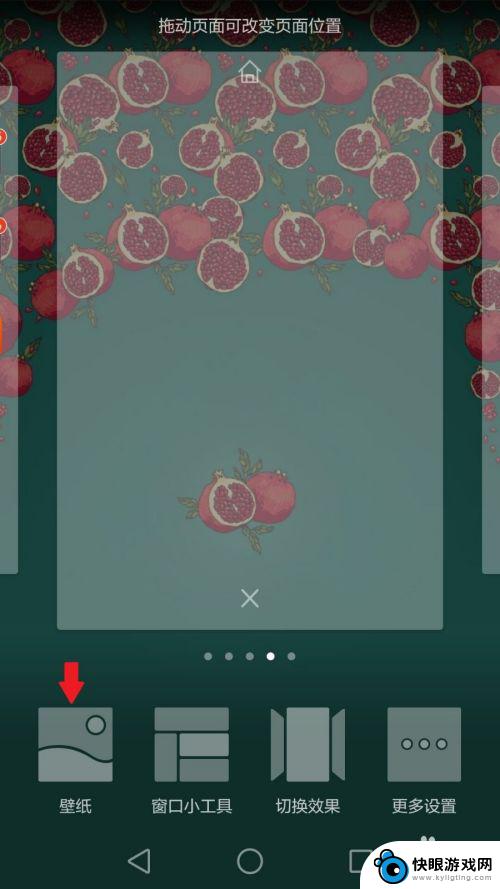 手机黑屏如何设置壁纸界面 手机锁屏壁纸设置方法
手机黑屏如何设置壁纸界面 手机锁屏壁纸设置方法手机黑屏如何设置壁纸界面?手机锁屏壁纸设置方法?随着智能手机的普及,我们对于个性化设置的需求也变得越来越强烈,手机壁纸作为手机界面的一部分,能够直接反映用户的个性和喜好。在手机...
2024-07-21 14:23
热门教程
MORE+热门软件
MORE+-
 梓慕音乐免费最新版
梓慕音乐免费最新版
77.29MB
-
 金猪优选
金猪优选
30.89MB
-
 漫影漫画安卓手机
漫影漫画安卓手机
49.90M
-
 小峰管家官方新版
小峰管家官方新版
68.60M
-
 抖音来客软件
抖音来客软件
63.07MB
-
 萌动壁纸app手机版
萌动壁纸app手机版
23.60MB
-
 葡萄英语阅读app官网版
葡萄英语阅读app官网版
30.43M
-
 花漾盒子软件手机版
花漾盒子软件手机版
67.28M
-
 闯关有宝app
闯关有宝app
46.71MB
-
 蜂毒免费小说手机版app
蜂毒免费小说手机版app
18.25MB